Essa etapa é crucial, pois nela iremos definir as atividades, estágios e subestágios que comporão o checklist, organizá-los, determinar sua data e hora de conclusão, os responsáveis por eles e indicar o departamento ao qual a atividade pertence. É importante ressaltar que as atividades não serão realizadas nesse momento e seu status será sempre “partida“, sendo utilizadas apenas como referência para os demais processamentos.
Todo esse processo é realizado na tela de consulta do supervisor. Para iniciar:
- Acesse: Operações > Operações > Checklist de atividades supervisor. Em seguida, clique em “Consultar“.
- Após consultar, clique em ID/*Novo para iniciar o processo de criação de um novo checklist.
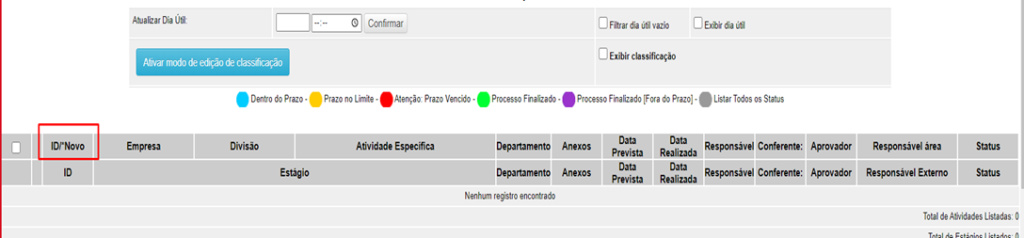
Na sequência clique em “ID*/NOVO” Nessa tela de inclusão, este é o momento que criamos o checklist partida para o cronograma referência.
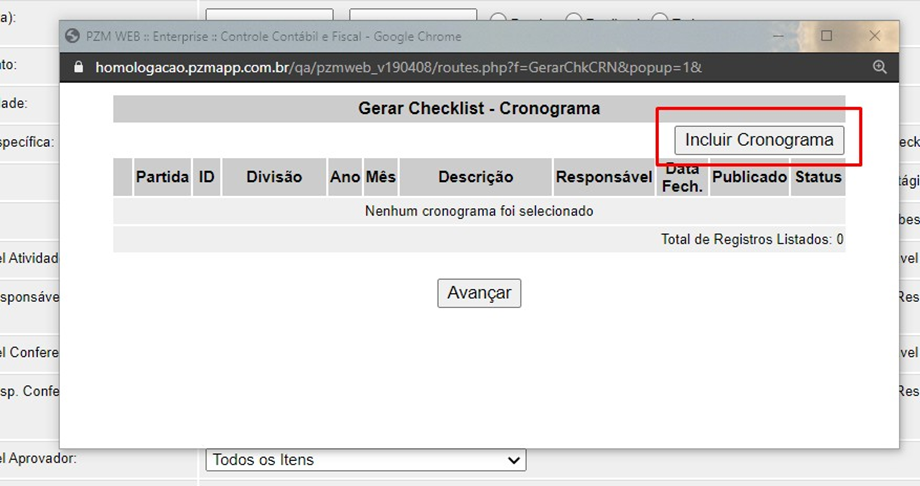
Clique em consultar:
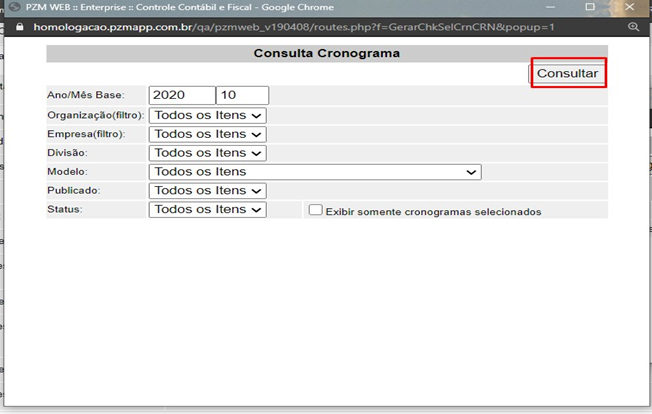
Selecione o cronograma clicando na caixinha correspondente. Após selecionar clique em confirmar:
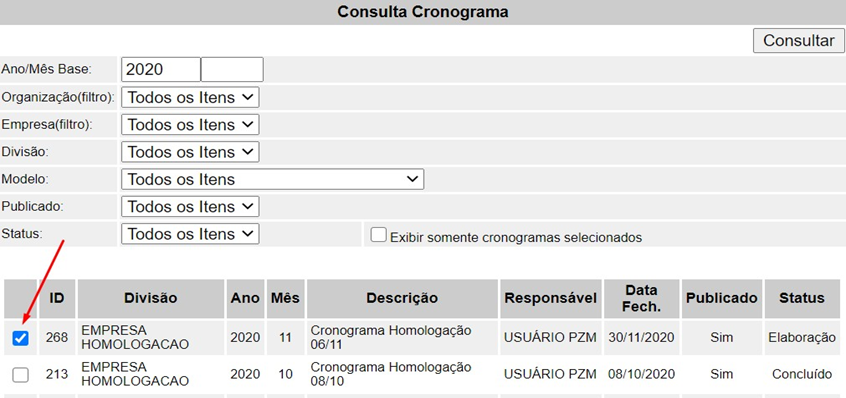

A tela irá recarregar e o cronograma escolhido será trazido para inclusão das atividades.
OBs.: Se o cheklist que está sendo criado é um partida nesse momento preciso aponta-lo como tal.
Na sequência, clique em “Avançar”.
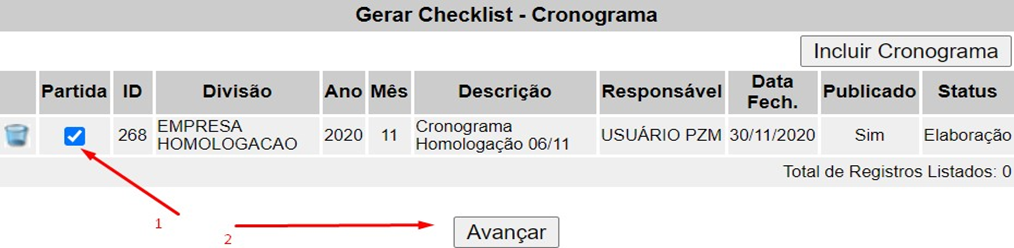
Para inserção das atividades clico em “Incluir atividades”:

Por padrão o sistema traz o flag “Filtrar minhas atividades” já marcado, com isso serão listadas apenas atividades que foram cadastradas pelo usuário logado. Para que todas as atividades sejam listadas, desmarque o flag.
Clicar em consultar:

Selecione todas as atividades que deseja trabalhar e clique em confirmar:
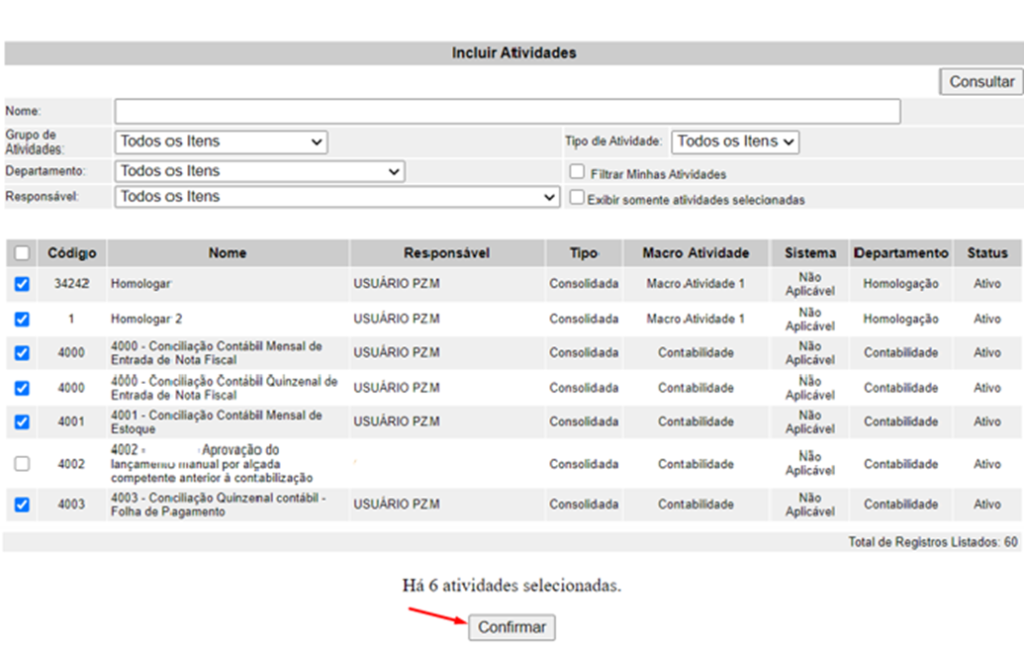
Incluindo estágios
Após a inclusão das atividades é possível vincular os estágios.
OBS.: A utilização de estágios é opcional, posso ter atividades sem estágios.
Para vincular estágios clique no zero na coluna de estágios.
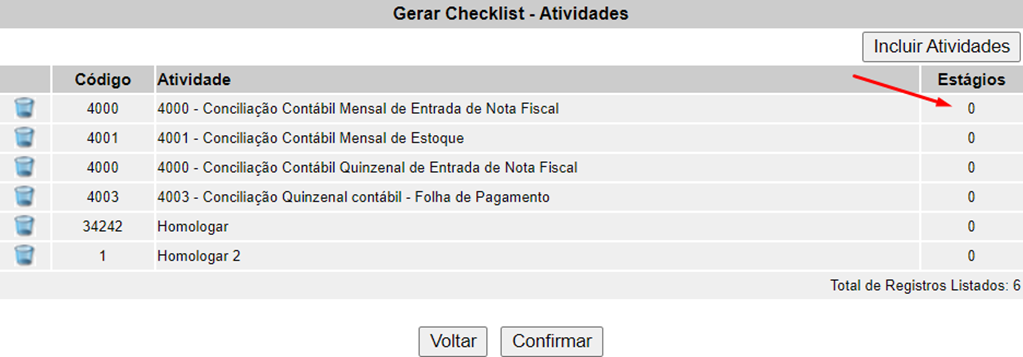
Ao abrir a tela de estágios, clique em consultar para que sejam trazidos todos os estágios cadastrados.
OBS: Essa etapa deve ser feita atividade por atividade.
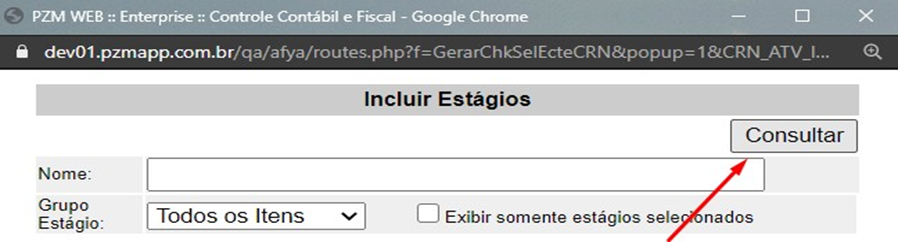
Selecione o(os) estágio(os) desejado(os) e clicar em confirmar.
Para saber como incluir subestágios, clique aqui.